为什么没有不锁定屏幕 Win10如何关闭屏幕而不锁屏
更新时间:2023-11-27 15:57:33作者:xiaoliu
为什么没有不锁定屏幕,在日常使用电脑的过程中,我们经常会遇到一个问题:当我们想要关闭屏幕以节省电源或其他原因时,却发现屏幕总是被自动锁定,特别是在使用Windows 10操作系统时,这个问题更加突出。为什么会出现这种情况呢?有没有办法在关闭屏幕的同时避免自动锁屏呢?在本文中我们将探讨Win10如何关闭屏幕而不锁屏的方法。
操作方法:
1.如图所示:首先进入设置,选择“个性化”。
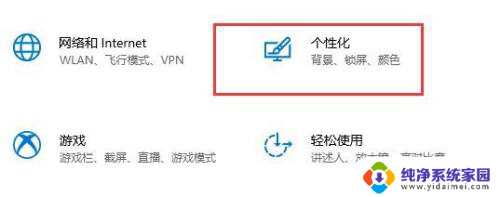
2.如图所示:在左边点击“锁屏界面”。
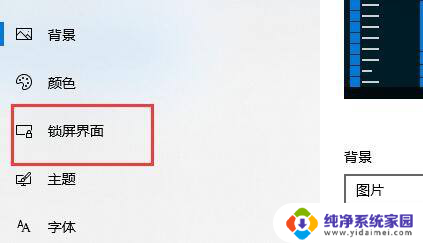
3.如图所示:选择下方的“屏幕保护程序设置”。
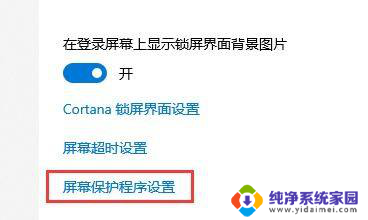
4.如图所示:取消勾选“在恢复时显示登录屏幕”。
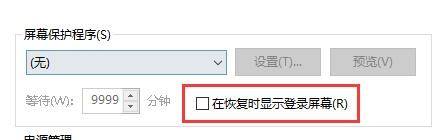
5.如图所示:然后点击“更改电源设置”。
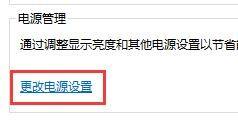
6.如图所示:选择左边的图示设置。
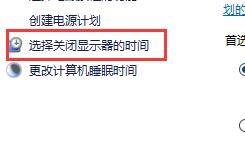
7.如图所示:设置一个关闭显示器的时间,然后将睡眠状态改为“从不”。

8.如图所示:然后回到刚才的电源设置,选择下面的睡眠时间。
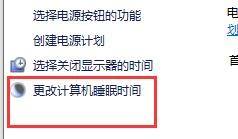
9.如图所示:和上方使用相同的设置。
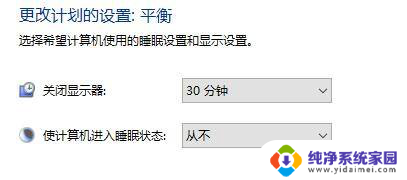
以上就是为什么没有禁用屏幕锁定的所有内容,如果您遇到此问题,您可以按照以上方法解决,希望这对大家有所帮助。
为什么没有不锁定屏幕 Win10如何关闭屏幕而不锁屏相关教程
- win10关闭屏幕但不锁屏 Win10关闭屏幕锁定教程
- 如何解除win10屏幕菜单锁定 Windows10电脑如何取消锁定屏幕
- 电脑win10为什么按了锁屏键屏幕还亮着呢 Win10台式电脑关闭自动锁屏
- 怎样换锁屏图片 Win10如何自定义锁定屏幕背景图片
- win10怎么设置屏幕锁定密码 Win10如何取消锁屏密码
- win10笔记本怎么设置不锁屏 Win10系统如何关闭自动锁屏
- windows屏幕锁定时间 Win10电脑如何改变自动锁屏时间
- win10开机锁屏怎么关闭 Win10如何关闭开机锁屏界面
- window10怎么不让屏幕锁屏 电脑怎么取消锁屏功能
- win10屏幕锁定快捷键 Win10正式版手动锁屏的方法
- 怎么查询电脑的dns地址 Win10如何查看本机的DNS地址
- 电脑怎么更改文件存储位置 win10默认文件存储位置如何更改
- win10恢复保留个人文件是什么文件 Win10重置此电脑会删除其他盘的数据吗
- win10怎么设置两个用户 Win10 如何添加多个本地账户
- 显示器尺寸在哪里看 win10显示器尺寸查看方法
- 打开卸载的软件 如何打开win10程序和功能窗口